Dernière mise à jour : 18 février 2022
PROBLÈME
Lorsque vous sélectionnez le bouton Signatures, Outlook se bloque ou se ferme, et vous ne pouvez pas ajouter de signature. Ce même problème peut se produire lors de la sélection du bouton Papier à lettres et polices.
STATUT : RÉSOLU
Ce problème a été isolé pour les utilisateurs Office avec l’ID de langue ="en-gb ». Ce problème est résolu dans la version 2110 Build 14527.20312 et version plus récente.
Mise à jour précédente du 14 août 2018
L’occurrence précédente de ce problème se produit si vous avez installé un abonnement Office sur un PC qui a préinstallé Microsoft Office applications de bureau.
Remarque : Ce problème est corrigé dans Office version 1802 (build 9029.2167) ou version ultérieure. Lorsque vous installez un abonnement Office avec cette build ou une version ultérieure, il supprime automatiquement les applications de bureau Microsoft Office préinstallées.
ÉTAT : SOLUTION DE CONTOURNEMENT
Pour contourner ce problème, désinstallez les applications de bureau Microsoft Office préinstallées :
-
Faites un clic droit sur le bouton Démarrer Windows et sélectionnez Paramètres.
-
Choisissez Apps, puis sélectionnez Applications et fonctionnalités.
-
Sélectionnez les Applications de bureau Microsoft Office, puis cliquez sur Désinstaller.
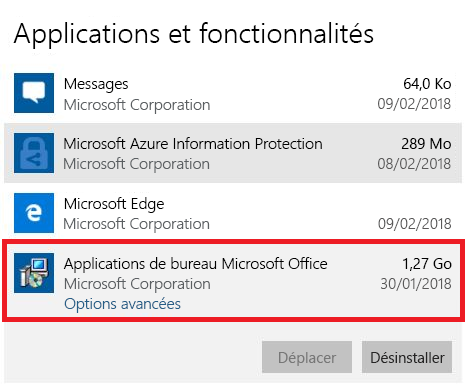
-
Redémarrez votre PC.
-
Exécuter une réparation d’Office pour vous assurer que tout est réparé.
Si cette méthode échoue, procédez comme suit pour supprimer les clés de Registre d’installation d’Office :
Important : La procédure suivante vous montre comment modifier le Registre. Faites attention, car des problèmes sérieux peuvent survenir si vous le modifiez de façon incorrecte. Nous ne saurions trop vous conseiller de suivre ces étapes scrupuleusement. Dans tous les cas, n’oubliez pas de sauvegarder le Registre avant de le modifier. Vous pourrez ainsi le restaurer en cas de problème. Pour plus d’informations sur la sauvegarde et la restauration du Registre, accédez à Comment sauvegarder et restaurer le Registre dans Windows.
-
Appuyez sur la touche Windows + R pour ouvrir une fenêtre Exécuter.
-
Tapez regedit et sélectionnez OK.
-
Si vous y êtes invité, sélectionnez Oui dans la fenêtre Contrôle de compte d’utilisateur.
-
Appuyez sur Ctrl + F pour lancer la fenêtre Rechercher et entrez cette clé dans la zone de recherche :
0006F03A-0000-0000-C000-000000000046 -
Sélectionnez Suivant.
-
Supprimez la clé en faisant un clic droit sur l’entrée et en sélectionnant Supprimer.
-
Appuyez sur F3 pour répéter la recherche jusqu'à ce qu'elle ne trouve plus aucune clé de registre.
Ressources complémentaires

Demandez aux experts
Communiquez avec des experts, discutez des actualités d’Outlook et des meilleures pratiques, et lisez notre blog.

Obtenir de l’aide de la Communauté
Posez une question et trouvez des solutions avec les agents de support technique, les MVP, les ingénieurs et les utilisateurs d’Outlook.

Suggérer une nouvelle fonctionnalité
Vos suggestions et commentaires sont les bienvenus. Faites-nous part de vos idées. Nous sommes à votre écoute.
Voir aussi
Correctifs ou solutions de contournement pour les problèmes récents dans Outlook pour Windows











